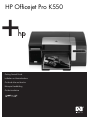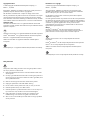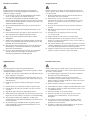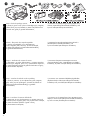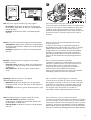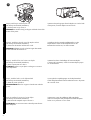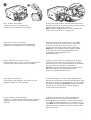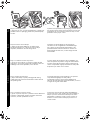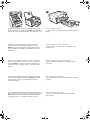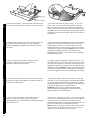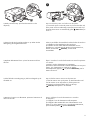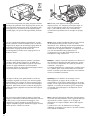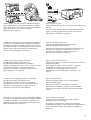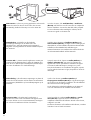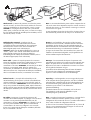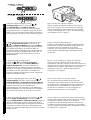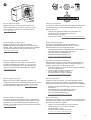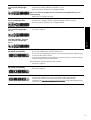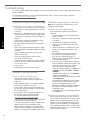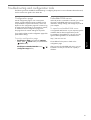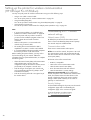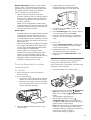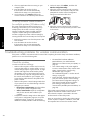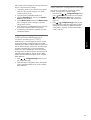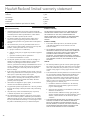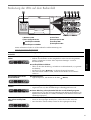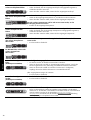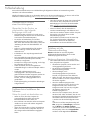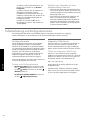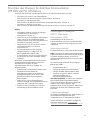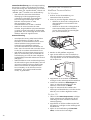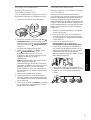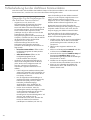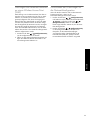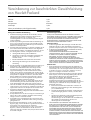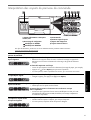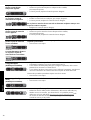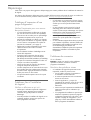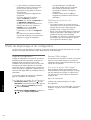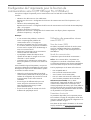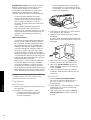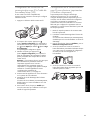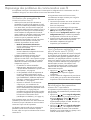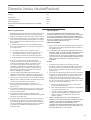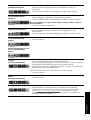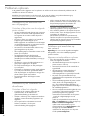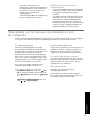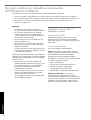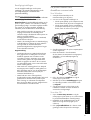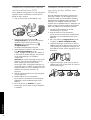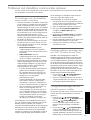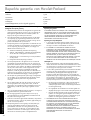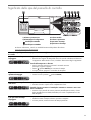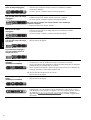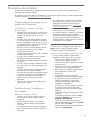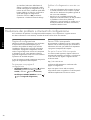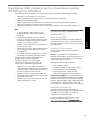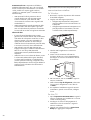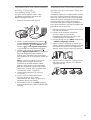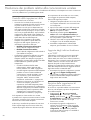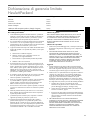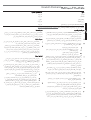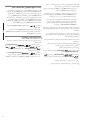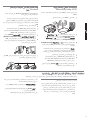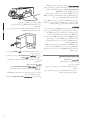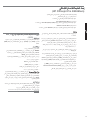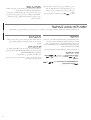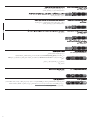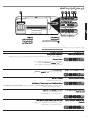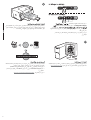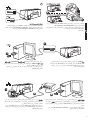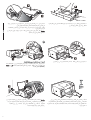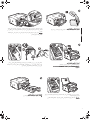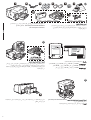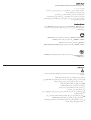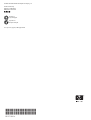HP OFFICEJET PRO K550 Bedienungsanleitung
- Kategorie
- Laser- / LED-Drucker
- Typ
- Bedienungsanleitung
Dieses Handbuch eignet sich auch für

HP Officejet Pro K550
Getting Started Guide
Leitfaden zur Inbetriebnahme
Guide de Mise en Marche
Beknopte Handleiding
Guida introduttiva
Seite wird geladen ...

3
Informationen zur Sicherheit
Beachten Sie beim Einsatz dieses Produkts immer die folgenden
Sicherheitshinweise, um die Verletzungsgefahr und das Risiko eines
elektrischen Schlags zu verringern.
1. Die Anweisungen in der mit dem Druckergelieferten Dokumentation
müssen von Ihnen gelesen und verstanden worden sein.
2. Verwenden Sie ausschließlich eine geerdete Steckdose für den
Anschluss dieses Produktes an die Stromversorgung. Wenn Sie sich nicht
sicher sind, ob die Steckdose geerdet ist, so lassen Sie dies durch einen
qualifizierten Elektriker überprüfen.
3. Alle am Produkt angebrachten Warnungen und Anweisungen sind
zu befolgen.
4. Ziehen Sie vor dem Reinigen des Produkts den Netzstecker aus der
Steckdose.
5. Dieses Produkt darf nicht in der Nähe von Wasser betrieben bzw. von
einer durchnässten Person aufgestellt oder bedient werden.
6. Sorgen Sie für sicheren Stand des Produkts auf einer stabilen
Auflagefläche.
7. Wählen Sie für das Produkt einen geschützten Standort, an dem keine
Personen auf das Netzkabel treten oder darüber stolpern können. Das
Netzkabel darf nicht beschädigt werden.
8. Wenn die Seite nicht korrekt kopiert wird, lesen Sie den Abschnitt zur
Fehlerbehebung im Online-Benutzerhandbuch der entsprechenden
Starter-CD für Ihr Betriebssystem.
9. Im Inneren des Geräts befinden sich keine Teile, die vom Endnutzer
gewartet werden können. Beauftragen Sie mit Wartung und
Instandsetzung qualifiziertes Kundendienstpersonal.
Consignes de sécurité
Respectez toujours les précautions de sécurité élémentaires quand vous
utilisez ce produit, afin de réduire les risques de blessures dues au feu ou
à un choc électrique.
1. Veuillez lire attentivement toutes les instructions contenues dans la
documentation livrée avec l’imprimante.
2. Utilisez toujours une prise de courant mise à la terre lors du
branchement de ce produit à une source d’alimentation. Si vous ne
savez pas si une prise de courant est mise à la terre, consultez un
électricien qualifié.
3. Suivez tous les avertissements et toutes les instructions indiqués sur
le produit.
4. Débranchez cet appareil des prises murales avant de procéder
à un nettoyage.
5. N’installez jamais cet appareil près d’une source d’eau,
ni si vous êtes mouillé.
6. Installez l’appareil en toute sécurité sur une surface stable.
7. Installez l’appareil dans un lieu protégé où personne ne risque de
marcher sur le cordon ou de trébucher sur celui-ci, et où le cordon ne
risque pas d’être endommagé.
8. Si le produit ne fonctionne pas correctement, reportez-vous à la section
« Entretien et dépannage » du guide de l’utilisateur en ligne disponible
sur le CD de démarrage relatif à votre système d’exploitation.
9. L’appareil ne contient aucune pièce dont l’entretien doit être réalisé par
l’utilisateur. Confiez-en l’entretien à du personnel qualifié.
Veiligheidsinformatie
Neem bij het gebruik van dit product altijd de elementaire
voorzorgsmaatregelen in acht om de kans op letsel ten gevolge van brand
of elektrische schokken te beperken.
1. Zorg dat u alle instructies in de documentatie die wordt geleverd bij de
printer, hebt gelezen en begrepen.
2. Sluit dit product uitsluitend aan op een geaard stopcontact. Als u niet
zeker weet of een stopcontact geaard is, kunt u advies inwinnen bij een
erkende elektricien.
3. Neem alle op dit product vermelde waarschuwingen en instructies
in acht.
4. Haal het netsnoer uit het stopcontact voordat u dit product reinigt.
5. Plaats of gebruik dit product niet in de buurt van water of wanneer
u nat bent.
6. Zorg dat het product stevig op een stabiel oppervlak staat.
7. Zet het product op een veilige plaats waar niemand op het netsnoer kan
trappen of erover kan struikelen en het netsnoer niet wordt beschadigd.
8. Als het product niet goed werkt, raadpleegt u “Onderhoud en
probleemoplossing” in de gebruikershandleiding op de Starter-cd voor
uw besturingssysteem.
9. Dit product bevat geen onderdelen die door de gebruiker kunnen
worden onderhouden. Laat onderhoudswerkzaamheden over aan
erkende onderhoudsmonteurs.
Informazioni sulla sicurezza
Durante l’utilizzo di questo prodotto, attenersi sempre alle precauzioni di
sicurezza di base al fine di ridurre il rischio di lesioni alle persone derivanti
da incendi o scariche elettriche.
1. Si consiglia di leggere e apprendere tutte le istruzioni contenute nei
documenti forniti insieme alla stampante.
2. Per collegare il prodotto a una presa di corrente, utilizzare
esclusivamente una presa elettrica collegata a massa. In caso di
dubbio, contattare un elettricista qualificato per verificare che la presa
elettrica sia collegata a massa.
3. Attenersi a tutte le avvertenze e le istruzioni indicate sul prodotto.
4. Prima di effettuare la pulizia, scollegare il prodotto dalle prese a parete.
5. Non installare o utilizzare il prodotto nelle vicinanze di acqua o se non
si è perfettamente asciutti.
6. Posizionare il prodotto su una superficie stabile.
7. Posizionare il prodotto in un luogo riparato, dove non si possa
inciampare sul cavo di alimentazione, che non deve essere
danneggiato.
8. Se il prodotto non funziona normalmente, consultare la sezione
“Manutenzione e risoluzione dei problemi” della Guida in linea
disponibile sul CD di avviamento.
9. Il prodotto non include parti riparabili dall’utente. Per le riparazioni
rivolgersi esclusivamente al personale qualificato.

4
English
Nederlands
Français
Deutsch
Italiano
Step 1: Check the package contents.
1) Printer, 2) power cord, 3) four ink cartridges (cyan, magenta,
yellow, black), 4) two printheads, 5) Starter CD (software and
onscreen user guide), 6) printed documentation,
7) automatic two-sided printing accessory (duplex unit)
and tray 2 (HP Officejet Pro K550dtn/K550dtwn), and
8) cross cable (HP Officejet Pro K550dtwn).
Schritt 1: Überprüfen des Verpackungsinhalts.
1) Drucker, 2) Netzkabel, 3) vier Tintenpatronen
(Cyan, Magenta, Gelb, Schwarz), 4) zwei Druckköpfe,
5) Starter-CD (Software und Online-Benutzerhandbuch),
6) gedruckte Dokumentation,
7) automatische optionale Duplex-Einheit und Fach 2
(HP Officejet Pro K550dtn/K550dtwn), und
8) Crossover-Kabel (HP Officejet Pro K550dtwn).
Étape 1 : Vérification du contenu du carton.
1) Imprimante ; 2) cordon d’alimentation ; 3) quatre cartouches
d’encre (cyan, magenta, jaune, noir) ; 4) deux têtes d’impression ;
5) CD de démarrage (logiciel et guide de l’utilisateur en ligne) ;
6) documentation imprimée ;
7) accessoire d’impression automatique recto-verso
(unité auto-duplex) et bac 2 (HP Officejet Pro K550dtn/
K550dtwn) ; 8) câble croisé (HP Officejet Pro K550dtwn).
Stap 1: controleer de inhoud van de verpakking.
1) Printer, 2) netsnoer, 3) vier inktpatronen (cyaan, magenta,
geel, zwart), 4) twee printkoppen, 5) Starter-cd (software en
elektronische gebruikershandleiding), 6) gedrukte
documentatie,
7) accessoire voor automatisch dubbelzijdig afdrukken
(duplexeenheid) en lade 2 (HP Officejet Pro K550dtn/
K550dtwn) en 8) cross-kabel (HP Officejet Pro K550dtwn).
1
2
3
4
5
6
7
8
1
Punto 1: Verificare il contenuto dell’imballo.
1) Stampante, 2) cavo di alimentazione, 3) quattro cartucce di
inchiostro (ciano, magenta, giallo, nero), 4) due testine di stampa,
5) CD di avviamento (software e guida in linea),
6) documentazione stampata,
7) accessorio per la stampa fronte/retro automatica (unità
duplex) e vassoio 2 (HP Officejet Pro K550dtn/K550dtwn) e
8) cavo incrociato (HP Officejet Pro K550dtwn).

5
2
Hinweis: Der Drucker unterstützt das folgende Verbrauchsmaterial:
• Tintenpatronen: HP 88 Schwarz, HP 88 Cyan, HP 88 Magenta,
HP 88 Gelb, HP 88L Schwarz, HP 88L Cyan, HP 88L Magenta
und HP 88L Gelb
• Druckköpfe: HP 88 Schwarz und Gelb, und HP 88 Magenta
und Cyan
Schritt 2: Entfernen der Verpackungsklebestreifen und des
Verpackungsmaterials
1) Stellen Sie den Drucker am ausgewählten Standort ab.
Die Oberfläche muss stabil und eben sein und sich in einem gut
belüfteten Bereich befinden. Um den Drucker herum muss
genügend Platz sein, einschließlich 50 mm für die Belüftung.
2) Entfernen Sie möglicherweise am Drucker vorhandenes
Verpackungsmaterial. Öffnen Sie die obere Abdeckung und
entfernen Sie das Schaumstoff- oder Verpackungsmaterial im
Drucker.
Remarque : l’imprimante prend en charge les consommables
d’impression suivants :
• Cartouches d’encre : HP 88 noir, HP 88 cyan, HP 88 magenta,
HP 88 jaune, HP 88L noir, HP 88L cyan, HP 88L magenta et
HP 88L jaune
• Têtes d’impression : HP 88 noir et jaune, HP 88 magenta
et cyan
Étape 2 : Retrait des matériaux d’emballage.
1) Déplacez l’imprimante vers l’endroit destiné à la recevoir.
Choisissez une surface robuste, de niveau et située dans une
zone bien ventilée. Laissez un espace libre autour de
l’imprimante, dont 50 mm (2 pouces) pour la ventilation.
2) Retirez tous les rubans adhésifs de l’imprimante.
Ouvrez le capot supérieur et retirez la mousse ou les matériaux
d’emballage présents à l’intérieur de l’imprimante.
Opmerking: met deze printer kunt u de volgende
afdrukbenodigdheden gebruiken:
• Inktpatronen: HP 88 zwart, HP 88 cyaan, HP 88 magenta,
HP 88 geel, HP 88L zwart, HP 88L cyaan, HP 88L magenta en
HP 88L geel
• Printkoppen: HP 88 zwart en geel en HP 88 magenta en cyaan
Stap 2: verwijder de verpakkingstape en -materialen.
1) Zet de printer op de plaats die u daarvoor hebt voorbereid.
Het oppervlak moet stevig en vlak zijn en de ruimte moet goed
geventileerd zijn. Laat ongeveer 5 centimeter ruimte rond de
printer vrij voor ventilatie. 2) Verwijder alle verpakkingstape
van de printer. Open de bovenklep en verwijder het
schuimrubber of ander verpakkingsmateriaal uit de printer.
Note: The printer supports the following printing supplies:
• Ink cartridges: HP 88 Black, HP 88 Cyan, HP 88 Magenta,
HP 88 Yellow, HP 88L Black, HP 88L Cyan, HP 88L Magenta,
and HP 88L Yellow
• Printheads: HP 88 Black and Yellow, and HP 88 Magenta
and Cyan
Step 2: Remove the packing tape and materials.
1) Move the printer to the prepared location. The surface must be
sturdy, level, and located in a well-ventilated area. Allow space
around the printer, including 50 mm (2 inches) for ventilation.
2) Remove all packing tape from the printer. Open the top cover
and remove the foam or packing material from the inside of
the printer.
Nota: la stampante supporta i seguenti materiali di consumo:
• Cartucce di inchiostro: HP 88 Black, HP 88 Cyan,
HP 88 Magenta, HP 88 Yellow, HP 88L Black, HP 88L Cyan,
HP 88L Magenta e HP 88L Yellow
• Testine di stampa: HP 88 Black and Yellow e HP 88 Magenta
and Cyan
Punto 2: Rimuovere il nastro e il materiale di imballo.
1) Collocare la stampante nella posizione predisposta. La superficie
deve essere robusta e in piano e deve trovarsi in un’area ventilata.
Lasciare spazio sufficiente intorno alla stampante, inclusi 5 cm per la
ventilazione. 2) Rimuovere completamente il nastro di imballaggio
dalla stampante. Aprire il coperchio superiore e rimuovere le parti in
polistirolo e il materiale di imballaggio dall’interno della stampante.

6
English
Nederlands Français DeutschItaliano
Schritt 3: Installieren Sie Fach 2 und die Duplex- Einheit
(HP Officejet Pro K550dtn/K550dtwn).
1) Setzen Sie den Drucker auf das Fach 2 auf.
WARNUNG! Klemmen Sie sich nicht Ihre Finger oder Hände
an der Unterseite des Druckers ein.
2) Entfernen Sie die Verpackungsklebestreifen von der
Duplex-Einheit. Setzen Sie die Duplex-Einheit an der
Rückseite des Druckers ein, bis diese einrastet.
Étape 3 : Installez le bac 2 et l’unité auto-duplex
(HP Officejet Pro K550dtn/K550dtwn).
1) Posez l’imprimante sur le bac 2.
ATTENTION ! Veillez à ne pas placer vos doigts ou vos mains
sous l’imprimante.
2) Retirez les rubans d’emballage de l’unité auto-duplex.
A l’arrière de l’imprimante, insérez l’unité auto-duplex jusqu’à
son enclenchement.
Stap 3: installeer lade 2 en de duplexeenheid
(HP Officejet Pro K550dtn/K550dtwn).
1) Plaats de printer op lade 2.
WAARSCHUWING! Houd uw vingers en handen niet onder de
printer.
2) Verwijder de verpakkingstapes van de duplexeenheid.
Schuif de duplexeenheid vanaf de achterkant zover in de printer
dat u een klik hoort.
3
1
2
Step 3: Install tray 2 and the duplex unit
(HP Officejet Pro K550dtn/K550dtwn).
1) Set the printer on top of tray 2.
WARNING! Be careful to keep your fingers and hands clear of the
bottom of the printer.
2) Remove the packing tapes from the duplex unit. On the back
of the printer, insert the duplex unit until it clicks.
Punto 3: Installare il vassoio 2 e l’unità duplex
(HP Officejet Pro K550dtn/K550dtwn).
1) Posizionare la stampante sopra il vassoio 2.
AVVERTENZA! non avvicinare mani e dita alla parte inferiore
della stampante.
2) Rimuovere i nastri di imballaggio dall’unità duplex.
Inserire l’unità duplex sulla parte posteriore della stampante
finché non si posiziona con uno scatto.

7
4
1
2
3
4
Schritt 4: Einsetzen der Tintenpatronen.
1) Öffnen Sie vorsichtig die Tintenpatronenabdeckung.
2) Nehmen Sie die Tintenpatrone aus der Verpackung.
3) Richten Sie die Patronen nacheinander an ihrem farblich
markierten Schacht aus, und setzen Sie sie in den Schacht
ein. Drücken Sie die Patronen fest nach unten, bis sie
einrasten. Nur dann ist der richtige Kontakt gewährleistet.
Hinweis: Alle vier Tintenpatronen müssen richtig eingesetzt
werden, damit Ihr Drucker ordnungsgemäß funktioniert.
4) Schließen Sie die Tintenpatronen- und
Druckkopfabdeckung.
Étape 4 : Installation des cartouches d’encre.
1) Tirez doucement pour ouvrir le capot des cartouches d’encre.
2) Sortez chaque cartouche d’encre de son emballage.
3) Alignez chaque cartouche sur l’emplacement de la couleur
correspondante, puis insérez la cartouche dans son logement.
Pour assurer un bon contact, appuyez fermement sur la cartouche
dans son emplacement, jusqu’à son enclenchement.
Remarque : les quatre cartouches d’encre doivent être mises en
place correctement pour que l’imprimante fonctionne.
4) Fermez le capot des cartouches d’encre.
Stap 4: plaats de inktpatronen.
1) Trek de klep van de inktpatroon voorzichtig naar voren.
2) Haal de inktpatronen uit de verpakking.
3) Houd elke inktpatroon voor de sleuf met de bijbehorende
kleurcode en steek de patroon in de sleuf. Druk de patronen stevig
omlaag tot ze met een klik op hun plaats zitten. Zo weet u zeker
dat ze goed contact maken. Opmerking: de printer werkt alleen
wanneer alle vier de inktpatronen correct zijn geplaatst.
4) Sluit de klep van de inktpatroon.
Step 4: Install the ink cartridges.
1) Gently pull open the ink cartridge cover.
2) Remove each ink cartridge from its package.
3) Align each cartridge with its color-coded slot, and insert the
cartridge into the slot. To ensure proper contact, press down firmly
on the cartridges until they snap into place.
Note: All four ink cartridges must be correctly installed for the
printer to work. 4) Close the ink cartridge cover.
Punto 4: Installare le cartucce di stampa.
1) Estrarre con cautela il coperchio della cartuccia di inchiostro.
2) Rimuovere ciascuna cartuccia di inchiostro dalla relativa
confezione.
3) Allineare ciascuna cartuccia al relativo alloggiamento
codificato in base al colore, quindi inserire la cartuccia
nell’alloggiamento. Per assicurare un corretto contatto, premere
con decisione sulle cartucce finché non si posizionano con uno
scatto. Nota: perché la stampante funzioni, è necessario installare
le quattro cartucce di inchiostro. 4) Chiudere il coperchio delle
cartucce di inchiostro.

8
English
Nederlands Français Deutsch
Italiano
Schritt 5: Einsetzen der Druckköpfe.
1) Öffnen Sie die obere Abdeckung. 2) Heben Sie die
Druckkopfverriegelung an. 3) Bevor Sie einen Druckkopf
auspacken, schütteln Sie ihn sechs Mal gut durch.
4) Nehmen Sie die Druckköpfe aus der Verpackung,
und ziehen Sie die orangefarbenen Schutzabdeckungen
ab. 5) Setzen Sie die Druckköpfe nacheinander in den
passenden farblich markierten Schacht ein. Drücken Sie
die Druckköpfe fest nach unten, um den richtigen Kontakt
sicherzustellen.
Étape 5 : Installation des têtes d’impression.
1) Ouvrez le capot supérieur. 2) Soulevez le loquet des têtes
d’impression. 3) Conservez chaque tête d’impresssion dans son
emballage et secouez-là rapidement, six fois de suite.
4) Sortez chaque tête d’impression de son emballage, puis
retirez le capuchon de protection orange de chacune d’elles.
5) Insérez chaque tête d’impression dans le logement de la
couleur correspondante. Appuyez fermement sur chaque tête
d’impression pour assurer un bon contact.
Stap 5: installeer de printkoppen.
1) Open de bovenklep. 2) Til de printkopgrendel omhoog.
3) Elke printkop eerst zes keer snel schudden voordat u deze uit
de verpakking haalt.
4) Haal de printkoppen uit de verpakking en verwijder de
oranje beschermingskapjes van elke printkop.
5) Plaats elke printkop in de sleuf met de bijbehorende
kleurcode. Druk de printkoppen goed naar beneden, om ervoor
te zorgen dat ze goed contact maken.
5
2
1
3
6x
4
5
Step 5: Install the printheads.
1) Open the top cover. 2) Lift the printhead latch. 3) While each
printhead is still in its packaging, shake each printhead rapidly
six times.
4) Remove each printhead from its packaging, and then remove
the orange protective caps from each printhead. 5) Insert each
printhead into its color-coded slot. Press down firmly on each
printhead to ensure proper contact.
Punto 5: Installare le testine di stampa.
1) Aprire il coperchio superiore. 2) Sollevare il fermo delle testine
di stampa. 3) Mantenendo le testine di stampa nelle relative
confezioni, scuoterle rapidamente sei volte.
4) Rimuovere ciascuna testina di stampa dall’imballaggio
e quindi rimuovere il nastro protettivo da ciascuna testina di
stampa. 5) Inserire ciascuna testina di stampa nel relativo
alloggiamento condificato in base al colore. Premere con
decisione su ciascuna testina di stampa per assicurare il
corretto contatto.

9
6
7
1
6
6) Ziehen Sie die Druckkopfverriegelung ganz nach vorne,
und drücken Sie die Verriegelung vollständig nach unten.
Hinweis: Sie müssen möglicherweise etwas Kraft aufwenden,
um die Verriegelung zu schließen. 7) Schließen Sie die obere
Abdeckung.
Schritt 6: Einlegen von Papier in die Fächer.
1) Ziehen Sie das Fach unten an der Vorderseite aus dem
Drucker heraus.
6) Tirez le loquet des têtes d’impression à fond vers l’avant et
appuyez vers le bas pour vous assurer qu’il est correctement
engagé. Remarque : il est parfois nécessaire d’appliquer une
certaine pression pour engager le loquet. 7) Fermez le capot
supérieur.
Étape 6 : Chargement de papier dans les bacs.
1) Retirez le bac de l’imprimante en le saisissant sous sa
partie avant.
6) Trek de printkopgrendel helemaal naar voren en druk deze
omlaag, zodat de grendel goed vastzit. Opmerking: mogelijk
moet u wat druk uitoefenen om de grendel vast te zetten.
7) Sluit de bovenklep.
Stap 6: plaats papier in de laden.
1) Pak de lade onder aan de voorkant vast en trek de lade uit
de printer.
6) Pull the printhead latch all the way forward and press down to
ensure that the latch is properly engaged. Note: You might have to
apply some pressure to engage the latch. 7) Close the top cover.
Step 6: Load paper in the trays.
1) Pull the tray out of the printer by grasping under the front of
the tray.
6) Tirare completamente il fermo delle testine di stampa e premere
verso il basso per assicurarsi che sia correttamente agganciato.
Nota: per fissare il fermo potrebbe essere necessario applicare
una leggera pressione. 7) Chiudere il coperchio superiore.
Punto 6: Caricare la carta nei vassoi.
1) Estrarre il vassoio della stampante afferrandolo dalla
parte anteriore.

10
English
Nederlands Français DeutschItaliano
2) Bei Papier mit einer Länge von mehr als 279 mm heben Sie
die vordere Abdeckung des Fachs an (in der Abbildung
schattiert dargestellt) und klappen die Vorderseite des Fachs
nach unten.
3) Legen Sie maximal 250 Blatt Papier in Fach 1 oder 350 Blatt
Papier in Fach 2 mit der zu bedruckenden Seite nach unten
rechtsbündig in das Fach ein. Achten Sie darauf, dass der
Papierstapel rechts und hinten am Fach anliegt und nicht über
die Markierung im Fach hinausragt. Hinweis: In Fach 2 darf nur
Normalpapier eingelegt werden. 4) Verschieben Sie die
Papierführungen im Fach, um sie an die von Ihnen eingelegte
Papiergröße anzupassen.
2) Pour les supports dont la longueur dépasse 279 mm,
soulevez le capot avant du bac (partie ombrée sur
l’illustration) et abaissez l’avant du bac.
3) Introduisez jusqu’à 250 feuilles de papier dans le bac 1 ou
350 feuilles dans le bac 2, face à imprimer orientée vers le bas,
le long du côté droit du bac. Vérifiez que la pile de papier est
alignée sur les bords droit et arrière du bac et ne dépasse pas le
marquage sur le bac. Remarque : utilisez uniquement du papier
ordinaire pour charger le bac 2. 4) Faites glisser les guides du
bac pour les régler en fonction de la taille du papier à charger.
2) Voor papier dat langer is dan 279 mm tilt u de voorklep van
de lade op (zie gearceerd gedeelte van de lade) en laat u de
voorkant van de lade zakken.
3) Plaats maximaal 250 vellen papier in lade 1 of maximaal
350 vellen in lade 2. Leg het papier met de afdrukzijde omlaag
en tegen de rechterkant van de lade. Controleer of de stapel
papier goed tegen de rechter- en achterkant van de lade ligt en
niet buiten de lijnmarkering in de lade uitsteekt.
Opmerking: in lade 2 kunt u uitsluitend normaal papier
plaatsen. 4) Stel de papiergeleiders in de lade af op het
papierformaat dat u in de lade plaatst.
2
4
3
2) For paper longer than 11 inches (279 mm), lift the front cover
of the tray (see shaded tray part) and lower the front of the tray.
3) Insert up to 250 sheets of paper into tray 1 or up to 350
sheets in tray 2, print-side down along the right of the tray.
Make sure the stack of paper aligns with the right and back
edges of the tray, and does not exceed the line marking in the
tray. Note: Tray 2 can be loaded only with plain paper. 4) Slide
the paper guides in the tray to adjust them for the size that you
are loading.
2) Con i supporti che superano i 279 mm di lunghezza,
sollevare il coperchio anteriore del vassoio (la parte
ombreggiata del vassoio nell’illustrazione) e abbassare la parte
anteriore del vassoio.
3) Inserire fino a 250 fogli nel vassoio 1 o fino a 350 fogli nel
vassoio 2, con il lato di stampa rivolto verso il basso e allineato
a destra del vassoio. Assicurarsi che la risma di carta sia
allineata al bordo destro e a quello posteriore del vassoio e che
non fuoriesca dalla linea contrassegnata nel vassoio.
Nota: nel vassoio 2 è possibile caricare soltanto carta comune.
4) Far scorrere le guide della carta nel vassoio in modo da
regolarle in base al formato che si sta caricando.

11
5
6
7
1
2
3
5) Setzen Sie das Fach vorsichtig wieder ein. 6) Ziehen Sie die
Verlängerung des Ausgabefachs heraus.
Schritt 7: Anschließen des Netzkabels und Einschalten des Druckers.
1) Schließen Sie das Netzkabel an den Drucker an.
2) Schließen Sie das andere Ende des Netzkabels an eine
Steckdose an. 3) Schaltet sich der Drucker nicht automatisch ein,
drücken Sie die Taste (Netztaste), um das Gerät
einzuschalten.
5) Replacez délicatement le bac. 6) Tirez les extensions du bac
de sortie.
Étape 7 : Branchez le cordon d’alimentation et mettez l’imprimante
sous tension.
1) Reliez le cordon d’alimentation à l’imprimante.
2) Branchez l’autre extrémité du cordon d’alimentation sur une prise
secteur. 3) Si l’imprimante ne se met pas en marche
automatiquement, appuyez sur (bouton Alimentation) pour la
mettre sous tension.
5) Schuif de lade voorzichtig terug. 6) Trek het verlengstuk op de
uitvoerbak uit.
Stap 7: Sluit het netsnoer aan en zet de printer aan.
1) Sluit het netsnoer aan op de printer. 2) Steek het andere eind
van het netsnoer in een stopcontact. 3) Als de printer niet
automatisch wordt ingeschakeld, drukt u op de knop
(Aan/Uit) om de printer in te schakelen.
5) Gently reinsert the tray. 6) Pull out the extension on the
output tray.
Step 7: Connect the power cord and turn on the printer.
1) Connect the power cord to the printer. 2) Connect the other end
of the power cord to an alternating current (AC) power outlet. 3) If
the printer does not turn on automatically, press (Power button) to
turn it on.
5) Reinserire il vassoio con delicatezza. 6) Estrarre l’estensione sul
vassoio di raccolta.
Punto 7: Collegare il cavo di alimentazione e accendere
la stampante.
1) Collegare il cavo di alimentazione alla stampante.
2) Collegare l’altra estremità del cavo di alimentazione a una
presa CA. 3) Se la stampante non si accende automaticamente,
per accenderla premere (pulsante Accensione).

12
English
Nederlands Français DeutschItaliano
Um eine optimale Druckqualität zu gewährleisten, wird der
Drucker initialisiert und die Druckköpfe werden vom Drucker
ausgerichtet. Zu Beginn des Ausrichtungsvorgangs blinkt die
Power-LED und der Drucker druckt eine Informationsseite.
Während des Vorgangs druckt der Drucker die
Ausrichtungsseiten (in Farbe). Dieser Vorgang kann bis zu
8Minuten dauern.
Hinweis: Wenn andere Kontrollleuchten des Druckers während
der Druckkopfausrichtung leuchten, finden Sie weitere
Informationen unter “Bedeutung der LEDs auf dem Bedienfeld”
auf Seite 27. Wenn die Ausrichtungsseiten nicht gedruckt
werden, führen Sie folgende Schritte aus. 1) Vergewissern Sie
sich, dass das Netzkabel richtig angeschlossen ist.
2) Vergewissern Sie sich, dass die Druckköpfe und die
Tintenpatronen richtig installiert sind.
Pour offrir une qualité d’impression optimale, l’imprimante
initialise et aligne les têtes d’impression. Au début de la
procédure, le voyant d’alimentation clignote et l’imprimante
imprime une page d’informations. Durant l’opération,
l’imprimante imprime les pages d’alignement (pages couleurs).
Ce processus dure environ 8 minutes.
Remarque : si d’autres voyants de l’imprimante sont allumés lors
de la procédure d’alignement des têtes d’impression, reportez-
vous à la section « Interprétation des voyants du panneau de
commande », à la page 37.
Si les pages d’alignement ne s’impriment pas, procédez comme
suit. 1) Vérifiez que le cordon d’alimentation est correctement
branché. 2) Vérifiez que les têtes d’impression et les cartouches
d’encre sont installées correctement.
Vervolgens wordt de printer geïnitialiseerd en worden de
printkoppen uitgelijnd om te zorgen voor de best mogelijke
afdrukkwaliteit. Aan het begin van deze procedure knippert
het Aan/Uit-lampje eenmaal en wordt een informatiepagina
afgedrukt. Tijdens deze procedure worden de uitlijnpagina’s
(gekleurde pagina’s) afgedrukt. De procedure duurt ongeveer
8 minuten.
Opmerking: zie “De betekenis van de lampjes van het
bedieningspaneel” op pagina 46 als er tijdens de
uitlijnprocedure van de printkop andere lampjes op de printer
branden. Ga als volgt te werk als de uitlijnpagina’s niet worden
afgedrukt: 1) Controleer of het netsnoer goed is aangesloten.
2) Controleer of de printkoppen en de inktpatronen correct
zijn geïnstalleerd.
2
1
To ensure the best possible print quality, the printer initializes
and aligns the printheads. At the beginning of the process, the
Power light blinks and the printer prints an information page.
During the process, the printer prints the alignment pages
(colored pages). This process takes approximately 8 minutes.
Note: If other printer lights are lit during the printhead
alignment process, see “Interpreting control panel lights” on
page 18. If the alignment pages do not print, follow these
steps. 1) Check that the power cord is connected firmly.
2) Check that the printheads and ink cartridges are properly
installed.
Per assicurare la migliore qualità di stampa, la stampante
esegue l’inizializzazione e l’allineamento delle testine. All’inizio
di tale processo, la spia Accensione lampeggia e viene
stampata una pagina informativa. Durante tale processo,
vengono stampate le pagine di allineamento (pagine colorate).
Questo processo richiede circa 8 minuti.
Nota: se durante l’allineamento delle testine di stampa restano
accese altre spie della stampante, vedere “Significato delle spie
del pannello di controllo“ a pagina 55. Se le pagine di
allineamento non vengono stampate, attenersi alla seguente
procedura.
1) Verificare che il cavo di alimentazione sia collegato
saldamente. 2) Verificare che le cartucce e le testine di stampa
siano installate correttamente.

13
3
4
8
3) Achten Sie darauf, dass die hintere Abdeckung (HP Officejet
Pro K550) bzw. die Duplex-Einheit (HP Officejet Pro K550dtn/
K550dtwn) eingerastet ist. 4) Schalten Sie den Drucker aus und
dann wieder ein. Wenn die Ausrichtungsseiten immer noch nicht
gedruckt werden, lesen Sie den Abschnitt “Probleme beim
Drucken einer Ausrichtungsseite” auf Seite 29.
Schritt 8: Anschließen des Druckers.
Folgen Sie den Anweisungen für Ihren Anschlusstyp
(USB oder kabelgebundenes Netzwerk).
Informationen zum Einrichten einer drahtlosen Kommunikation für
den HP Drucker Officejet Pro K550dtwn finden Sie unter
“Einrichten des Druckers für drahtlose Kommunikation
(HP Officejet Pro K550dtwn)” auf Seite 31.
3) Assurez-vous que le panneau d’accès arrière
(HP Officejet Pro K550) ou l’unité recto verso
(HP Officejet Pro K550dtn/K550dtwn) est installé(e).
4) Mettez l’imprimante hors tension, puis à nouveau sous tension.
Si les pages d’alignement ne s’impriment toujours pas,
reportez-vous à la section « Problèmes d’impression d’une
page d’alignement », à la page 39.
Étape 8 : Connexion de l’imprimante.
Consultez les instructions correspondant à votre type de connexion
(USB ou réseau câblé).
Pour configurer la communication sans fil pour l’imprimante
HP Officejet Pro K550dtwn, reportez-vous à la section
« Configuration de l’imprimante pour la fonction de
communication sans fil (HP Officejet Pro K550dtwn) », à la
page 41.
3) Controleer of het toegangspaneel aan de achterzijde
(HP Officejet Pro K550) of de duplex-eenheid
(HP Officejet Pro K550dtn/K550dtwn) is geïnstalleerd.
4) Schakel de printer uit en weer in. Zie “Problemen bij het
afdrukken van een uitlijnpagina” op pagina 48 als de
uitlijnpagina’s ook dan niet worden afgedrukt.
Stap 8: sluit de printer aan.
Zie de aanwijzingen verderop voor uw verbindingstype
(USB of bedraad netwerk).
Zie “De printer instellen voor draadloze communicatie
(HP Officejet Pro K550dtwn)” op pagina 50 als u draadloze
communicatie wilt instellen voor de HP Officejet Pro K550dtwn-
printer.
3) Make sure the rear access panel (HP Officejet Pro K550) or
duplex unit (HP Officejet Pro K550dtn/K550dtwn) is installed.
4) Turn off the printer, and then turn it on again. If the alignment
pages still do not print, see “Problems printing an
alignment page” on page 20.
Step 8: Connect the printer.
See the following instructions for your connection type (USB or wired
network).
To set up wireless communication for HP Officejet Pro K550dtwn
printer, see “Setting up the printer for wireless communication
(HP Officejet Pro K550dtwn)” on page 22.
3) Assicurarsi che il pannello di accesso posteriore (HP Officejet
Pro K550) o l’unità duplex (HP Officejet Pro K550dtn/K550dtwn)
sia installato. 4) Spegnere e riaccendere la stampante. Se il
problema persiste, vedere “Problemi durante la stampa di una
pagina di allineamento“ a pagina 57.
Punto 8: Collegare la stampante.
Vedere le istruzioni riportate di seguito relative al tipo di
collegamento (USB o rete cablata).
Per impostare la comunicazione wireless per la stampante
HP Officejet Pro K550dtwn, vedere “Impostazione della stampante
per la comunicazione wireless (HP Officejet Pro K550dtwn)“ a
pagina 59.

14
English
Nederlands Français DeutschItaliano
USB-Verbindung: 1) Schließen Sie alle laufenden
Anwendungen und legen Sie die Starter-CD in das
CD-Laufwerk ein. Wenn das CD-Menü nicht automatisch
aufgerufen wird, doppelklicken Sie auf das Installationssymbol
der Starter-CD.
2) Klicken Sie im CD-Menü auf Installieren (Windows) oder
Treiber installieren (Mac OS), und folgen Sie den Anleitungen auf
dem Bildschirm, um die Installation der Software abzuschließen.
Schließen Sie das USB-Kabel nach Aufforderung an.
Weitere Informationen zum Installieren der Software finden Sie
im Online-Benutzerhandbuch auf der Starter-CD.
Connexion USB : 1) Fermez toutes les applications ouvertes puis
insérez le CD de démarrage dans le lecteur de CD-ROM. Si le
menu du CD ne démarre pas automatiquement, double-cliquez
sur l’icône d’installation sur le CD de démarrage.
2) Dans le menu du CD, cliquez sur Installer (Windows) ou
Installer le pilote (Mac OS), puis suivez les instructions qui
apparaissent à l’écran pour effectuer l’installation du logiciel.
Connectez le câble USB lorsqu’un message vous y invite.
Pour plus d’informations sur l’installation de logiciels, reportez-
vous au guide de l’utilisateur en ligne, disponible sur le CD de
démarrage.
USB-verbinding: 1) Sluit alle actieve toepassingen en plaats de
Starter-cd in het cd-romstation. Als het cd-menu niet automatisch
wordt geopend, dubbelklikt u op het installatiepictogram op de
Starter-cd.
2) Klik in het cd-menu op Installeren (Windows) of
Stuurprogramma installeren (Mac OS) en volg de aanwijzingen
op het scherm om de software te installeren. Sluit de USB-kabel
aan wanneer hierom wordt gevraagd.
Zie de elektronische gebruikershandleiding op de Starter-cd
voor meer informatie over de installatie van de software.
USB connection: 1) Close any running applications and insert the
Starter CD into the CD drive. If the CD menu does not start
automatically, double-click the setup icon on the Starter CD.
2) On the CD menu, click Install (Windows) or Install Driver
(Mac OS), and follow the onscreen instructions to complete the
software installation. Connect the USB cable when prompted.
For more information about installing the software, see the
onscreen user guide on the Starter CD.
2
1
Connessione USB: 1) Chiudere tutte le applicazioni in
esecuzione e inserire il CD di avviamento nell’apposita unità.
Se il menu del CD non si avvia automaticamente, fare doppio
clic sull’icona di installazione del CD di avviamento.
2) Dal menu del CD, scegliere Installa (Windows) o Installa
driver (Mac OS) e seguire le istruzioni visualizzate per
completare l’installazione del software. Quando viene richiesto,
collegare il cavo USB.
Per ulteriori informazioni sull’installazione del software, consultare
la Guida in linea sul CD di avviamento.

15
Kabelgebundenes Netzwerk: 1) Entfernen Sie die
Schutzabdeckung vom Netzwerkanschluss des Druckers.
2) Schließen Sie das Netzwerkkabel an den zugehörigen
Druckeranschluss sowie an einen freien Anschluss des
Netzwerkgeräts (Hub, Switch oder Router) an.
ACHTUNG: Stecken Sie das Netzwerkkabel nicht in einen mit
“WAN”, “Uplink” oder “Internet” beschrifteten Anschluss des
Netzwerkgeräts. Stecken Sie das Crossover-Kabel (im
Lieferumfang des HP Officejet Pro K550dtwn enthalten) nicht in
das Netzwerkgerät (Hub, Switch oder Router).
Hinweis: Es wird empfohlen, den Drucker und die Computer,
die diesen Drucker verwenden, demselben Subnetz zuzuweisen.
Wiederholen Sie die Schritte, wenn die Verbindungs-LED des
Netzwerkanschlusses nicht aufleuchtet. Siehe unter “Probleme mit
der Netzwerkverbindung” im Online-Benutzer handbuch.
3) Legen Sie die Starter-CD in das CD-Laufwerk ein. Wenn das
CD-Menü nicht automatisch aufgerufen wird, doppelklicken Sie
auf das Installationssymbol der Starter-CD.
Réseau câblé : 1) Retirez le capot de protection du connecteur
réseau de l’imprimante. 2) Branchez le câble réseau au connecteur
et à un port disponible sur le concentrateur de réseau, le
commutateur ou le routeur. ATTENTION : ne branchez pas le câble
réseau sur un port appelé WAN, Uplink ou Internet sur le
concentrateur, le commutateur ou le routeur. Ne connectez pas le
câble croisé (fourni avec l’imprimante HP Officejet Pro K550dtwn)
dans le concentrateur de réseau, le commutateur ou le routeur.
Remarque : il est recommandé de disposer l’imprimante et les
périphériques qui l’utilisent sur le même sous-réseau. Répétez cette
étape si le voyant Liaison du connecteur réseau ne s’allume pas.
Reportez-vous à la section « Problèmes de connexion à un réseau »
dans le guide de l’utilisateur en ligne.
3) Introduisez le CD de démarrage dans le lecteur de CD-ROM.
Si le menu du CD ne démarre pas automatiquement, double-
cliquez sur l’icône d’installation sur le CD de démarrage.
Bedraad netwerk: 1) Verwijder de beschermklep van de
netwerkaansluiting van de printer. 2) Sluit de netwerkkabel aan
op deze aansluiting en op een vrije poort op de hub, switch of
router van het netwerk. VOORZICHTIG: sluit de netwerkkabel niet
aan op een poort met de aanduiding WAN, Uplink of Internet in
de hub, switch of router. Steek de cross-kabel (meegeleverd met de
HP Officejet Pro K550dtwn) niet in de hub, switch of router van het
netwerk.
Opmerking: u wordt aangeraden ervoor te zorgen dat de printer
en de computers die de printer gebruiken, zich alle in hetzelfde
subnet bevinden. Herhaal de stap als het verbindingslampje van
de netwerkaansluiting niet gaat branden. Zie “Problemen met
aansluiten op een netwerk” in de elektronische
gebruikershandleiding.
3) Plaats de Starter-cd in het cd-romstation. Als het cd-menu
niet automatisch wordt geopend, dubbelklikt u op het
installatiepictogram op de Starter-cd.
Wired network: 1) Remove the protective cover from the printer’s
network connector. 2) Connect the network cable to the connector
and to an available port on the network hub, switch, or router.
CAUTION: Do not plug the network cable into a port labeled
WAN, Uplink, or Internet in the hub, switch, or router. Do not plug
the cross cable (provided with HP Officejet Pro K550dtwn) into the
network hub, switch, or router.
Note: It is recommended that the printer and the computers that use
it be on the same subnet. Repeat the step if the network connector’s
Link light does not turn on. See “Problems connecting to a network”
in the onscreen user guide.
3) Insert the Starter CD into the CD drive. If the CD menu does not
start automatically, double-click the setup icon on the Starter CD.
2
1
3
Reti cablate: 1) Rimuovere il coperchio di protezione dal
connettore di rete della stampante. 2) Collegare il cavo di rete al
connettore e a una porta disponibile dell’hub di rete, del
commutatore o del router. ATTENZIONE: non collegare il cavo di
rete a una porta etichettata WAN, Uplink o Internet all’hub,
al commutatore o al router. Non collegare il cavo incrociato
(fornito con la stampante HP Officejet Pro K550dtwn) all’hub di
rete, al commutatore o al router.
Nota: si consiglia di posizionare la stampante e i computer che la
utilizzano nella stessa sottorete. Ripetere il punto se la spia
Collegamento del connettore di rete non si accende. Nella Guida in
linea, vedere “Problemi di collegamento alla rete”.
3) Inserire il CD di avviamento nell’apposita unità. Se il menu del
CD non si avvia automaticamente, fare doppio clic sull’icona di
installazione del CD di avviamento.

16
English
Nederlands Français DeutschItaliano
9
4) Drucken Sie die Konfigurationsseite, indem Sie die Taste
/(Konfigurationsseite drücken). 5) Klicken Sie im
CD-Menü auf Installieren (Windows) oder Treiber installieren
(Mac OS), und folgen Sie den Anleitungen auf dem Bildschirm
zur Installation der Software. Verwenden Sie dabei die
Informationen auf der Konfigurationsseite (z. B. die IP-Adresse).
Weitere Informationen zur Installation der Software oder zur
Freigabe des Druckers im Netzwerk finden Sie im Online-
Benutzerhandbuch.
Schritt 9: Testen der Softwareinstallation.
Nachdem Sie die Installation der Software ausgeführt und den
Drucker an den Computer angeschlossen haben, drucken Sie
ein Dokument aus einer Anwendung, die Sie häufig
verwenden. Wenn das Dokument nicht gedruckt wird, lesen
Sie den Abschnitt “Fehlerbehebung und Konfigurationstools”
auf Seite 30.
4) Imprimez la page de configuration en
appuyant sur / (bouton Page de configuration).
5) Sur le menu du CD, cliquez sur Installer (Windows) ou
Installer le pilote (Mac OS), et suivez les instructions qui
s’affichent à l’écran pour installer le logiciel, en utilisant les
informations de la page de configuration (telle que l’adresse IP,
par exemple). Pour plus d’informations sur l’installation du
logiciel ou le partage de l’imprimante en réseau, reportez-vous
au guide de l’utilisateur en ligne.
Étape 9 : Test de l’installation du logiciel de l’imprimante.
Après avoir terminé l’installation du logiciel et connecté
l’imprimante à l’ordinateur, imprimez un document à partir d’une
application que vous utilisez régulièrement pour vous assurer que
le logiciel est bien installé. Si le document ne s’imprime pas,
reportez-vous à la section « Outils de dépannage et de
configuration », à la page 40.
4) Druk de configuratiepagina af door op de knop /
(Configuratiepagina) te drukken. 5) Klik in het cd-menu op
Installeren (Windows) of Stuurprogramma installeren (Mac OS)
en volg de aanwijzingen op het scherm op om de software te
installeren aan de hand van de informatie op de
configuratiepagina (zoals het IP-adres). Zie de elektronische
gebruikershandleiding voor meer informatie over het installeren
van de software of het delen van de printer in een netwerk.
Stap 9: test de installatie van de printersoftware.
Als u de software hebt geïnstalleerd en de printer hebt
aangesloten op de computer, drukt u een document af vanuit
een toepassing die u regelmatig gebruikt, om te controleren of
de software correct is geïnstalleerd. Zie “Hulpmiddelen voor
het oplossen van problemen en voor de configuratie” op
pagina 49 als het document niet wordt afgedrukt.
4) Print the configuration page by pressing /
(Configuration Page button). 5) On the CD menu,
click Install (Windows) or Install Driver (Mac OS),
and follow the onscreen instructions to install the software,
using information from the configuration page (such as the IP
address). For more information about installing the software or
sharing the printer on a network, see the onscreen user guide.
Step 9: Test the printer software installation.
After you complete the software installation and connect the
printer to the computer, print a document from an application
that you use frequently to ensure that the software is installed
correctly. If the document does not print, see “Troubleshooting
and configuration tools” on page 21.
4) Stampare la pagina di configurazione premendo /
(pulsante Pagina di configurazione). 5) Dal menu del CD,
scegliere Installa (Windows) o Installa driver (Mac OS) e seguire le
istruzioni visualizzate per installare il software utilizzando le
informazioni fornite dalla pagina di configurazione (ad esempio
l’indirizzo IP). Per ulteriori informazioni sull’installazione del
software o la condivisione della stampante su una rete, consultare
la Guida in linea.
Punto 9: Verificare l’installazione del software della stampante.
Al termine dell’installazione del software e dopo avere collegato
la stampante al computer, stampare un documento da
un’applicazione utilizzata frequentemente per assicurarsi che
l’installazione sia stata eseguita correttamente. Se il documento
non viene stampato, vedere “Risoluzione dei problemi e strumenti
di configurazione“ a pagina 58.

17
Schritt 10: Registrieren des Druckers
Registrieren Sie den Drucker, damit Sie nützliche
Kundenunterstützung und wichtige technische Informationen
erhalten. Wenn Sie den Drucker nicht während der Installation
der Software registrieren, können Sie dies später unter
www.register.hp.com tun
.
Weitere Informationsquellen
Ihr Drucker ist betriebsbereit. Weitere Informationen zur
Verwendung und Fehlerbehebung des Druckers sowie zur
Gewährleistung finden Sie in folgenden Quellen:
• Online-Benutzerhandbuch und Readme-Datei auf der Starter-CD
• HP Instant Support und integrierter Web-Server
(siehe das Online-Benutzerhandbuch)
• Website für Produktunterstützung unter
www.hp.com/support/officejetprok550
.
Étape 10 : Enregistrement de l’imprimante.
Enregistrez l’imprimante afin d’obtenir de l’aide et des
informations techniques importantes. Si vous n’avez pas
enregistré votre imprimante au cours de l’installation du
logiciel, vous pourrez le faire ultérieurement à l’adresse
www.register.hp.com
.
Pour obtenir davantage d’informations.
Votre imprimante est prête à l’emploi. Pour plus d’informations sur
l’utilisation de l’imprimante, les instructions de dépannage et la
garantie, reportez-vous aux références suivantes :
• guide de l’utilisateur en ligne et au fichier Lisezmoi disponibles
sur le CD de démarrage ;
• HP Instant Support et serveur Web intégré
(voir le guide de l’utilisateur en ligne) ;
• site Web d’assistance produit à l’adresse
www.hp.com/support/officejetprok550
.
Stap 10: registreer de printer.
Registreer de printer zodat u belangrijke informatie over
ondersteuning en technische informatie ontvangt. Als u de printer
niet hebt geregistreerd tijdens de installatie van de software,
kunt u de printer later registreren via www.register.hp.com
.
Meer informatie zoeken.
De printer is klaar voor gebruik. Voor meer informatie over het
gebruik van de printer en het oplossen van problemen, alsmede
informatie over de garantie, kunt u de volgende bronnen raadplegen:
• Elektronische gebruikershandleiding en het Leesmij-bestand op
de Starter-cd.
• HP Instant Support en de ingebouwde webserver
(zie de elektronische gebruikershandleiding)
• Site voor productondersteuning op
www.hp.com/support/officejetprok550
.
10
Step 10: Register the printer.
Register the printer to receive important support and
technical information. If you did not register your printer
while installing the software, you can register later at
www.register.hp.com
.
Finding more information.
Your printer is ready to use. For information about using the printer
and troubleshooting, as well as warranty information, see the
following resources:
• Onscreen user guide and readme file on the Starter CD
• HP Instant Support and embedded Web server
(see the onscreen user guide)
• Product support site at www.hp.com/support/officejetprok550
Punto 10: Registrare la stampante.
Per ricevere importanti informazioni tecniche e sull’assistenza,
è necessario effettuare la registrazione della stampante. Se la
registrazione non viene effettuata durante l’installazione del
software, sarà possibile registrarla successivamente all’indirizzo
www.register.hp.com
.
Ulteriori informazioni.
La stampante è pronta per l’uso. Per informazioni sull’utilizzo della
stampante e sulla risoluzione dei problemi, nonché sulle garanzie,
fare riferimento alle risorse seguenti:
• Guida in linea e file Readme nel CD di avviamento.
• HP Instant Support e server Web incorporato
(vedere la Guida in linea)
• Sito dell’assistenza prodotti all’indirizzo
www.hp.com/support/officejetprok550
.
.
.
Seite wird geladen ...
Seite wird geladen ...
Seite wird geladen ...
Seite wird geladen ...
Seite wird geladen ...
Seite wird geladen ...
Seite wird geladen ...
Seite wird geladen ...
Seite wird geladen ...

Deutsch
27
Bedeutung der LEDs auf dem Bedienfeld
Weitere Informationen finden Sie auf der Website für Produktunterstützung unter
www.hp.com/support/officejetprok550
.
1) Netztaste mit LED
2) Taste ’Konfigurationsseite’
HP Officejet Pro K550dtn
HP Officejet Pro K550dtwn
3) Cancel-Taste
4) Resume-Taste mit LED
5) Druckkopf-LEDs
6) Tintenpatronen-LEDs
6
2
4
1
5
3
LED-Leuchtmuster auf dem
Bedienfeld
Erklärung und empfohlene Aktionen
Die Netz-LED und die Resume-LED
blinken.
Im Drucker liegt ein Papierstau vor.
• Entfernen Sie alle Medien aus dem Ausgabefach. Suchen Sie nach den gestauten
Medien, und entfernen Sie diese. Siehe “Papierstaus beseitigen” im Online-
Benutzerhandbuch.
Der Druckkopfschlitten ist blockiert.
• Öffnen Sie die obere Abdeckung, und entfernen Sie alle Rückstände (z. ;B. gestaute
Druckmedien).
• Drücken Sie die Taste (Resume), um den Druckvorgang fortzusetzen.
• Wenn das Problem weiterhin auftritt, schalten Sie den Drucker aus und danach
wieder ein.
Die Netz-LED leuchtet und die
Resume-LED blinkt.
Das Papierfach ist leer.
• Legen Sie Papier ein, und drücken Sie die Taste (Resume).
Die Netz-LED und die Resume-LED
leuchten.
Eine Abdeckung ist nicht vollständig geschlossen.
• Vergewissern Sie sich, dass alle Abdeckungen vollständig geschlossen sind.
Die hintere Abdeckung oder Duplex-Einheit fehlt oder ist nicht vollständig eingesetzt.
• Vergewissern Sie sich, dass die hintere Abdeckung (HP Officejet Pro K550) bzw. die
Duplex-Einheit (HP Officejet Pro K550dtn/K550dtwn) auf der Rückseite des Druckers
vollständig eingesetzt ist.
Die Netz-LED leuchtet, und eine
oder mehrere Druckkopf-LEDs
blinken.
Ein oder mehrere Druckköpfe fehlen.
• Setzen Sie den angezeigten Druckkopf ein, und drucken Sie dann erneut aus.
• Wenn der Fehler weiterhin auftritt, ersetzen Sie den angezeigten Druckkopf.

Deutsch
28
Die Netz-LED und eine oder
mehrere Druckkopf-LEDs blinken.
Ein oder mehrere Druckköpfe sind defekt oder müssen überprüft werden.
• Achten Sie darauf, dass der angezeigte Druckkopf ordnungsgemäß eingesetzt ist,
und drucken Sie dann erneut aus.
• Wenn der Fehler weiterhin auftritt, ersetzen Sie den angezeigten Druckkopf.
Die Netz-LED leuchtet, und eine
oder mehrere Tintenpatronen-LEDs
blinken.
Eine oder mehrere Tintenpatronen sind nicht eingesetzt.
• Setzen Sie die angezeigte Tintenpatrone ein, und drucken Sie dann erneut aus.
• Wenn der Fehler weiterhin auftritt, ersetzen Sie die angezeigte Tintenpatrone.
Eine oder mehrere Tintenpatronen sind leer und müssen ersetzt werden, um den
Druckvorgang fortsetzen zu können.
• Ersetzen Sie die angezeigte Tintenpatrone.
Die Netz-LED und eine oder
mehrere Tintenpatronen-LEDs
blinken.
Eine oder mehrere Tintenpatronen sind defekt oder müssen überprüft werden.
• Achten Sie darauf, dass die angezeigte Tintenpatrone ordnungsgemäß eingesetzt ist,
und drucken Sie dann erneut aus.
• Wenn der Fehler weiterhin auftritt, ersetzen Sie die angezeigte Tintenpatrone.
Die Netz-LED leuchtet, und eine
oder mehrere Tintenpatronen-
LEDs leuchten.
Die Netz-LED blinkt, und eine oder
mehrere Tintenpatronen-
LEDs leuchten.
Eine oder mehrere Tintenpatronen sind weitgehend verbraucht und müssen bald
ersetzt werden.
• Es ist keine Aktion erforderlich.
Die LED für die Konfigurationsseite
blinkt.
(HP Officejet Pro K550dtwn)
Einer der folgenden Vorgänge findet statt:
• Der Drucker wird für die drahtlose Kommunikation initialisiert.
• Wenn Sie den Drucker mit Hilfe von SecureEasySetup (SES) einrichten, versucht der
Drucker möglicherweise eine Verbindung zum kabellosen Netzwerk herzustellen.
• Wenn Sie den Drucker mithilfe von Windows Connect Now™ konfigurieren,
empfängt der Drucker drahtlos Informationen vom USB-Flash-Laufwerk.
Jeder Vorgang dauert weniger als 2 Minuten.
• Es ist keine Aktion erforderlich.
Die LED für die Konfigurationsseite
leuchtet.
(HP Officejet Pro K550dtwn)
Der Drucker befindet sich im Modus für drahtlose Kommunikation.
• Es ist keine Aktion erforderlich.
Alle LEDs leuchten. Ein nicht behebbarer Fehler ist aufgetreten.
• Ziehen Sie alle Kabel ab (z. B. Netzkabel, Netzwerkkabel und USB-Kabel).
Warten Sie ca. 20 Sekunden, und schließen Sie die Kabel wieder an. Wenn der Fehler
weiterhin auftritt, besuchen Sie die HP Website (www.hp.com/support/
officejetprok550). Dort finden Sie die neuesten Informationen zur Fehlerbehebung
sowie Anpassungen und Updates für das Produkt.

Deutsch
29
Fehlerbehebung
Dieser Abschnitt enthält Hinweise zur Fehlerbehebung für allgemeine Probleme im Zusammenhang mit der
Hardware- und Softwareinstallation.
Aktuelle Informationen finden Sie in der Readme-Datei und in den Versionsinformationen. Sie können auch auf der
Website für Produktunterstützung unter www.hp.com/support/officejetprok550
nachsehen.
Probleme beim Drucken
einer Ausrichtungsseite
Überprüfen Sie den Drucker, um
sicherzustellen, dass folgende
Bedingungen erfüllt sind:
• Power-LED leuchtet und blinkt nicht. Nach einem
Kaltstart benötigt der Drucker etwa 45 Sekunden bis
zum Erreichen der Betriebstemperatur.
• Der Drucker ist betriebsbereit, und auf dem
Bedienfeld leuchten oder blinken keine weiteren
LEDs. Wenn LEDs leuchten oder blinken, siehe unter
“Bedeutung der LEDs auf dem Bedienfeld” auf
Seite 27.
• Prüfen Sie, ob das Netzkabel und die anderen
Kabel in Ordnung und fest mit dem Drucker
verbunden sind.
• Es befindet sich kein Verpackungsmaterial mehr
am Drucker.
• Die hintere Abdeckung (HP Officejet Pro K550) bzw.
die Duplex-Einheit (HP Officejet Pro K550dtn/
K550dtwn) ist eingerastet.
• Das Papier ist richtig im Fach eingelegt, und es liegt
kein Papierstau im Drucker vor.
• Achten Sie darauf, dass die orangefarbenen
Schutzabdeckungen von allen Druckköpfen entfernt
wurden.
• Druckköpfe und Tintenpatronen sind
ordnungsgemäß in die entsprechend farblich
gekennzeichneten Schächte eingesetzt. Drücken Sie
jede Tintenpatrone und jeden Druckkopf fest
herunter, um ihren ordnungsgemäßen Sitz zu
gewährleisten.
• Druckkopfverriegelung und sämtliche Abdeckungen
sind geschlossen.
Probleme beim Installieren der
Software
Gehen Sie jeweils wie beschrieben vor:
• Stellen Sie sicher, dass der Computer die
Systemanforderungen erfüllt. Siehe Online-
Benutzerhandbuch auf der Starter -CD.
• Bevor Software unter Windows auf einem Computer
installiert wird, müssen alle anderen Programme
geschlossen werden.
• Wenn der Computer den von Ihnen eingegebenen
Pfad zur CD nicht erkennt, überprüfen Sie, ob Sie
den richtigen Laufwerksbuchstaben eingegeben
haben.
• Wenn der Computer die Starter -CD im CD-Laufwerk
nicht erkennen kann, überprüfen Sie die CD auf
Beschädigungen. Sie können den Druckertreiber
unter www.hp.com/support/officejetprok550
herunterladen.
• Achten Sie darauf, dass die USB-Treiber im
Windows Geräte-Manager nicht deaktiviert sind.
• Wenn Sie mit Windows arbeiten und der Computer
den Drucker nicht erkennt, führen Sie das
Deinstallationsprogramm
(Util\Scrubber\Uninstall.exe auf der Starter-CD)
aus, um den Druckertreiber vollständig zu
deinstallieren. Starten Sie das System neu,
und installieren Sie den Druckertreiber erneut.
Probleme mit der
Netzwerkverbindung
Hinweis: Nachdem Sie einen der folgenden
Fehlerzustände beseitigt haben, führen Sie das
Installationsprogramm erneut aus.
Behebung allgemeiner Netzwerkfehler
• Wenn die Druckersoftware nicht installiert werden
kann, überprüfen Sie Folgendes:
• Alle Kabel am Computer und am Drucker sind
ordnungsgemäß angeschlossen.
• Das Netzwerk ist betriebsbereit und der
Netzwerk-Hub eingeschaltet.
• Alle Anwendungen, auch
Virenschutzprogramme und persönliche
Firewalls, sind geschlossen oder deaktiviert.
• Stellen Sie sicher, dass der Drucker im gleichen
Subnetz installiert ist wie die Computer, die auf
den Drucker zugreifen.
• Wenn das Installationsprogramm den
Drucker nicht erkennen kann, drucken Sie die
Konfigurationsseite (siehe “Drucken einer
Konfigurationsseite” auf Seite 30) und geben
die IP-Adresse manuell in das
Installationsprogramm ein.
• Wenn Sie einen Computer nutzen, der unter
Windows läuft, achten Sie darauf, dass die vom
Druckertreiber erstellten Netzwerkanschlüsse mit
der IP-Adresse des Druckers übereinstimmen:
1) Drucken Sie die Druckerkonfigurationsseite
aus.
2) Klicken Sie auf dem Windows-Desktop auf
Start, zeigen Sie auf Einstellungen, und klicken
Sie auf Drucker oder Drucker und Faxe.
3) Klicken Sie mit der rechten Maustaste auf das
Druckersymbol, klicken Sie auf Eigenschaften
und dann auf die Registerkarte Anschlüsse.

Deutsch
30
4) Wählen Sie den TCP/IP-Anschluss für den
Drucker aus, und klicken Sie auf Anschluss
konfigurieren.
5) Achten Sie darauf, dass die IP-Adresse im
Dialogfeld mit der IP-Adresse auf der
Konfigurationsseite übereinstimmt. Wenn die
IP-Adressen unterschiedlich sind, ändern Sie die
IP-Adresse im Dialogfeld entsprechend der
Konfigurationsseite ab.
6) Klicken Sie zweimal auf OK, um die
Einstellungen zu speichern, und schließen Sie
die Dialogfelder.
Probleme beim Verbinden mit einem
kabelgebundenen Netzwerk
• Wenn die Verbindungs-LED am Netzwerkanschluss
nicht leuchtet, achten Sie darauf, dass alle der unter
„Behebung allgemeiner Netzwerkfehler“ genannten
Bedingungen erfüllt sind.
• Die Zuweisung einer statischen IP-Adresse für den
Drucker wird zwar generell nicht empfohlen,
bestimmte Installationsprobleme (z.B. Konflikte mit
persönlichen Firewalls) lassen sich dadurch jedoch
beheben. Weitere Informationen hierzu finden Sie
im Online -Benutzerhandbuch.
Fehlerbehebung und Konfigurationstools
Die nachfolgenden Tools stehen zur Fehlerbehebung bzw. Konfiguration des Druckers zur Verfügung.
Weitere Informationen zu den Tools finden Sie im Online-Benutzerhandbuch auf der Starter-CD.
Konfigurationsseite
Mit der Konfigurationsseite können Sie die aktuellen
Druckereinstellungen anzeigen, Druckerprobleme
beheben und die Installation von optionalem Zubehör
wie zum Beispiel der Duplex-Einheit überprüfen. Zudem
enthält die Konfigurationsseite ein Protokoll der letzten
Ereignisse. Wenn der Drucker an ein Netzwerk
angeschlossen ist, wird eine zusätzliche Seite für die
Netzwerkkonfiguration ausgedruckt, aus der die
Netzwerkeinstellungen des Druckers hervorgehen.
Wenn Sie HP telefonisch erreichen müssen, drucken Sie
die Druckerkonfigurationsseite vorher aus.
Drucken einer Konfigurationsseite
• HP Officejet Pro K550: Drücken und halten Sie die
Taste (Netztaste) gedrückt, drücken Sie einmal
die Taste (Cancel), und lassen Sie die Taste
(Netztaste) wieder los.
HP Officejet Pro K550dtn/K550dtwn: Drücken Sie
die Taste / (Konfigurationsseite).
Integrierter Web-Server
Wenn der Drucker an ein Netzwerk angeschlossen ist,
können Sie über den integrierten Web-Server des
Druckers Statusinformationen anzeigen, Einstellungen
ändern und den Drucker auf Ihrem Computer verwalten.
Öffnen des integrierten Web-Servers
Geben Sie in den auf dem Computer installierten
Webbrowser die IP-Adresse des Druckers ein. Lautet die
IP-Adresse zum Beispiel 123.123.123.123, geben Sie
die folgende Adresse in den Webbrowser ein:
http://123.123.123.123
Die IP-Adresse für den Drucker befindet sich auf der
Konfigurationsseite.
Nachdem Sie den integrierten Web-Server geöffnet
haben, können Sie ihn mit einem Lesezeichen versehen,
um einen schnellen Zugriff darauf zu ermöglichen.
Seite wird geladen ...
Seite wird geladen ...
Seite wird geladen ...
Seite wird geladen ...
Seite wird geladen ...
Seite wird geladen ...
Seite wird geladen ...
Seite wird geladen ...
Seite wird geladen ...
Seite wird geladen ...
Seite wird geladen ...
Seite wird geladen ...
Seite wird geladen ...
Seite wird geladen ...
Seite wird geladen ...
Seite wird geladen ...
Seite wird geladen ...
Seite wird geladen ...
Seite wird geladen ...
Seite wird geladen ...
Seite wird geladen ...
Seite wird geladen ...
Seite wird geladen ...
Seite wird geladen ...
Seite wird geladen ...
Seite wird geladen ...
Seite wird geladen ...
Seite wird geladen ...
Seite wird geladen ...
Seite wird geladen ...
Seite wird geladen ...
Seite wird geladen ...
Seite wird geladen ...
Seite wird geladen ...
Seite wird geladen ...
Seite wird geladen ...
Seite wird geladen ...
Seite wird geladen ...
Seite wird geladen ...
Seite wird geladen ...
Seite wird geladen ...
Seite wird geladen ...
Seite wird geladen ...
Seite wird geladen ...
Seite wird geladen ...
Seite wird geladen ...
Seite wird geladen ...
Seite wird geladen ...
Seite wird geladen ...
Seite wird geladen ...
-
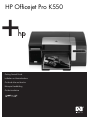 1
1
-
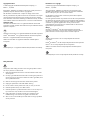 2
2
-
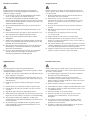 3
3
-
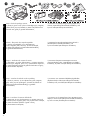 4
4
-
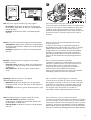 5
5
-
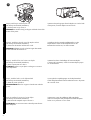 6
6
-
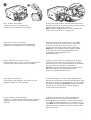 7
7
-
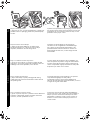 8
8
-
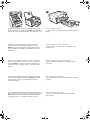 9
9
-
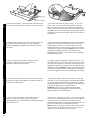 10
10
-
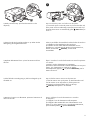 11
11
-
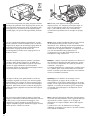 12
12
-
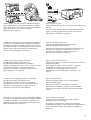 13
13
-
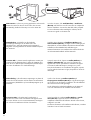 14
14
-
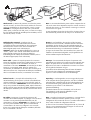 15
15
-
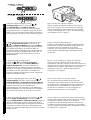 16
16
-
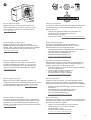 17
17
-
 18
18
-
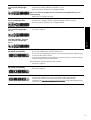 19
19
-
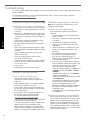 20
20
-
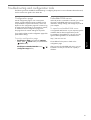 21
21
-
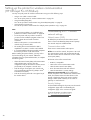 22
22
-
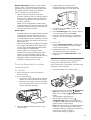 23
23
-
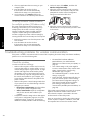 24
24
-
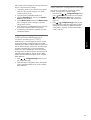 25
25
-
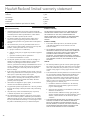 26
26
-
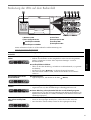 27
27
-
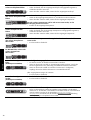 28
28
-
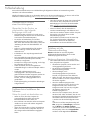 29
29
-
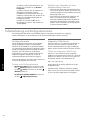 30
30
-
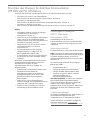 31
31
-
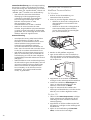 32
32
-
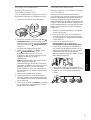 33
33
-
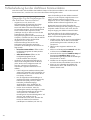 34
34
-
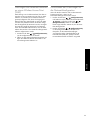 35
35
-
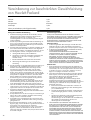 36
36
-
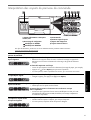 37
37
-
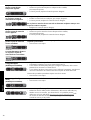 38
38
-
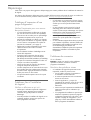 39
39
-
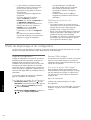 40
40
-
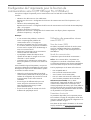 41
41
-
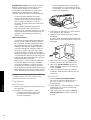 42
42
-
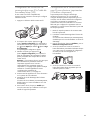 43
43
-
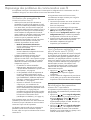 44
44
-
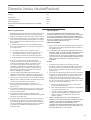 45
45
-
 46
46
-
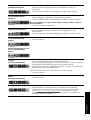 47
47
-
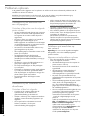 48
48
-
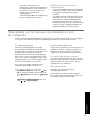 49
49
-
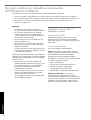 50
50
-
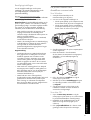 51
51
-
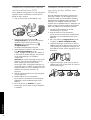 52
52
-
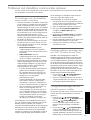 53
53
-
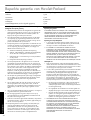 54
54
-
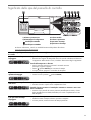 55
55
-
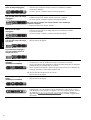 56
56
-
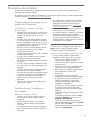 57
57
-
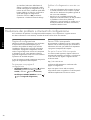 58
58
-
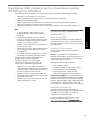 59
59
-
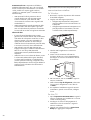 60
60
-
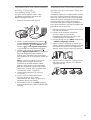 61
61
-
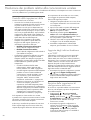 62
62
-
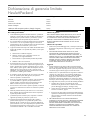 63
63
-
 64
64
-
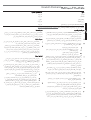 65
65
-
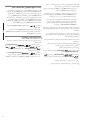 66
66
-
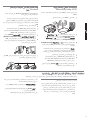 67
67
-
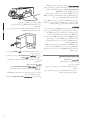 68
68
-
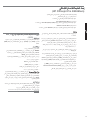 69
69
-
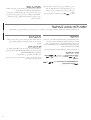 70
70
-
 71
71
-
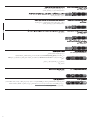 72
72
-
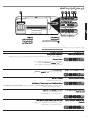 73
73
-
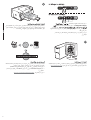 74
74
-
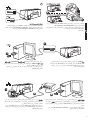 75
75
-
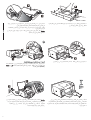 76
76
-
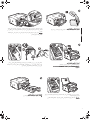 77
77
-
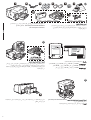 78
78
-
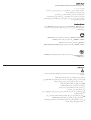 79
79
-
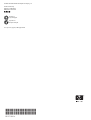 80
80
HP OFFICEJET PRO K550 Bedienungsanleitung
- Kategorie
- Laser- / LED-Drucker
- Typ
- Bedienungsanleitung
- Dieses Handbuch eignet sich auch für
in anderen Sprachen
- English: HP OFFICEJET PRO K550 Owner's manual
- français: HP OFFICEJET PRO K550 Le manuel du propriétaire
- italiano: HP OFFICEJET PRO K550 Manuale del proprietario
- Nederlands: HP OFFICEJET PRO K550 de handleiding
Verwandte Artikel
-
HP OFFICEJET PRO K850DN Bedienungsanleitung
-
HP BUSINESS INKJET 1000 PRINTER Benutzerhandbuch
-
Compaq Officejet Pro Serie Bedienungsanleitung
-
HP Business Inkjet 2800 Benutzerhandbuch
-
HP Smart Tank 511 Wireless All-in-One Schnellstartanleitung
-
HP Smart Tank Plus 551 Wireless All-in-One Schnellstartanleitung
-
HP Deskjet 1280 Printer series Benutzerhandbuch
-
HP Deskjet D4300 Printer series Installationsanleitung
-
HP Business Inkjet 1100 Printer series Benutzerhandbuch
-
HP DesignJet T920 Printer series Bedienungsanleitung